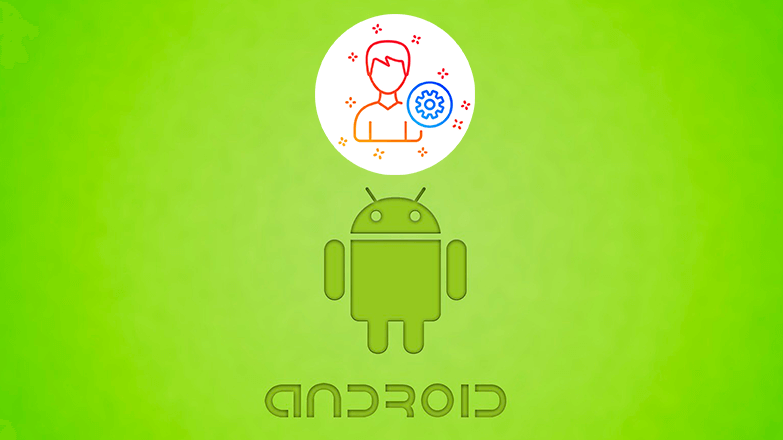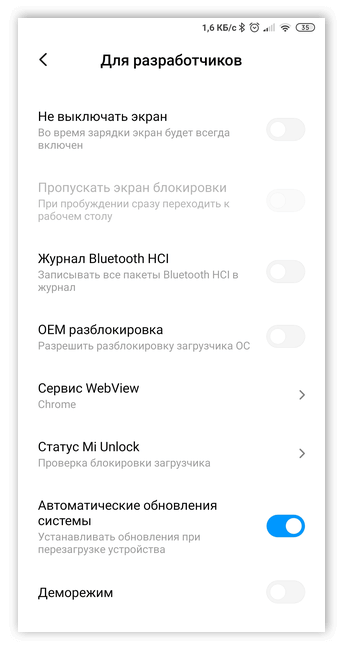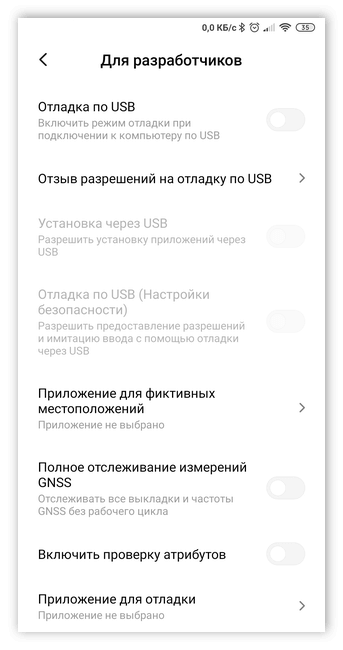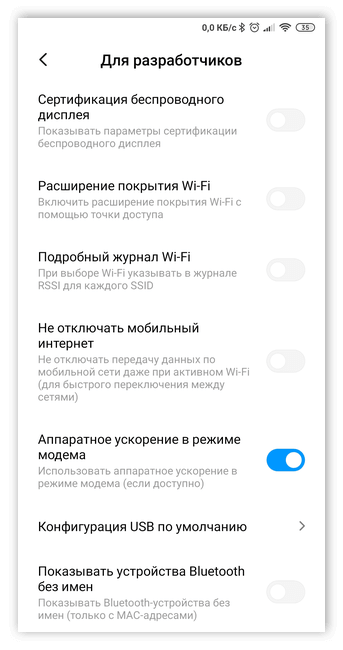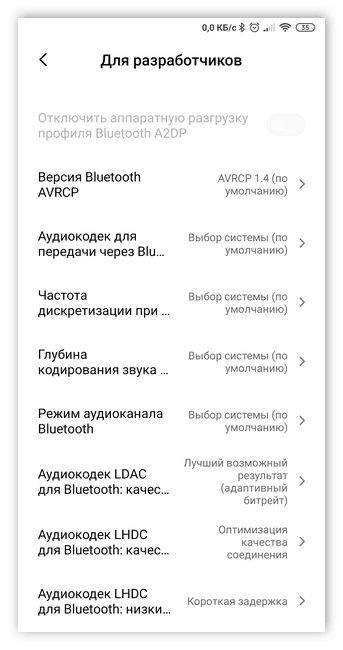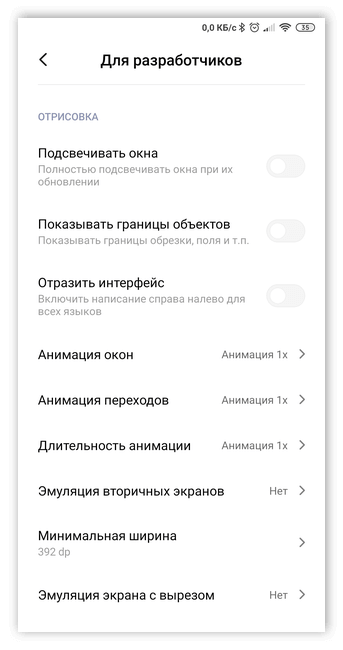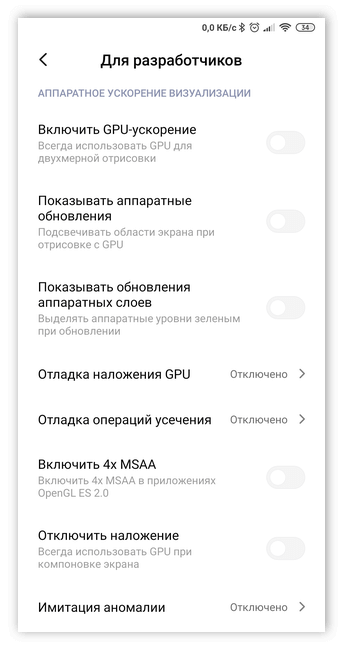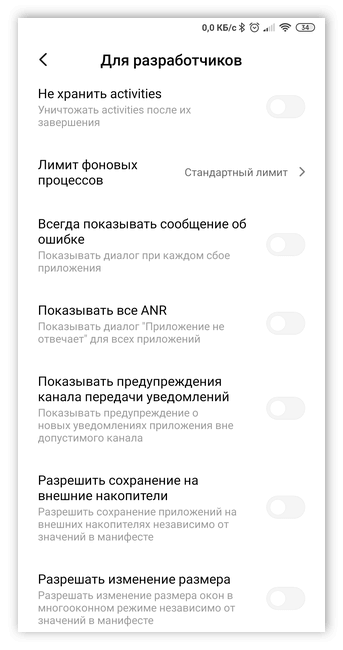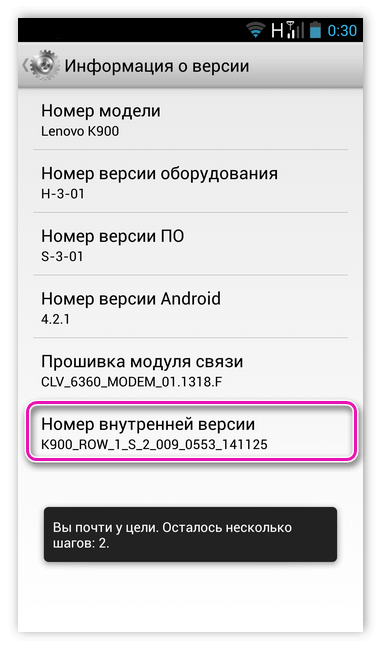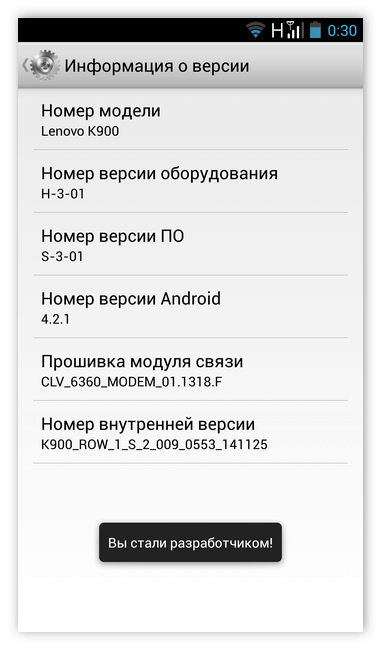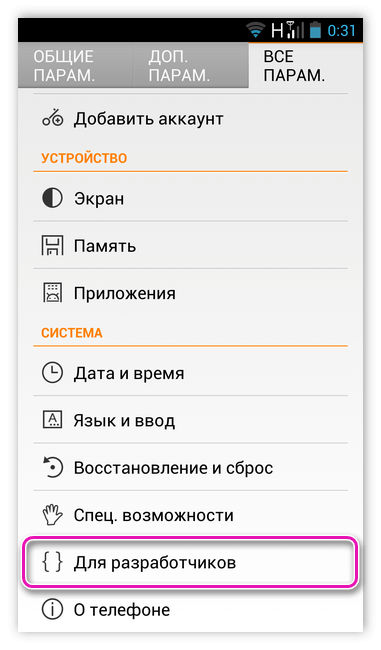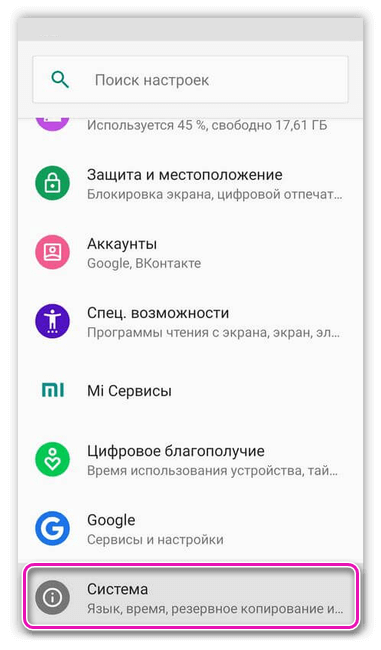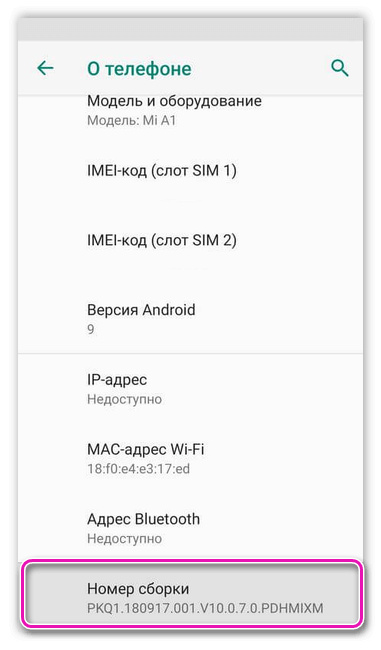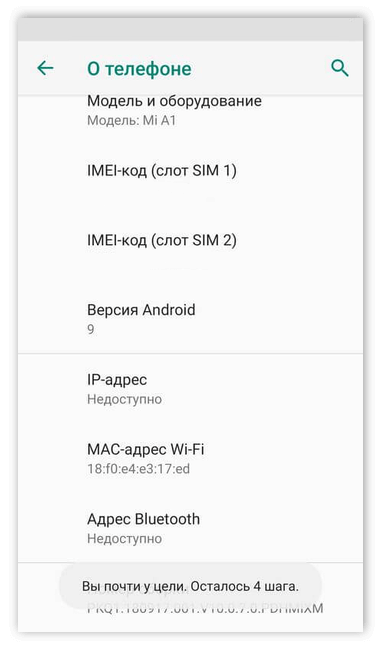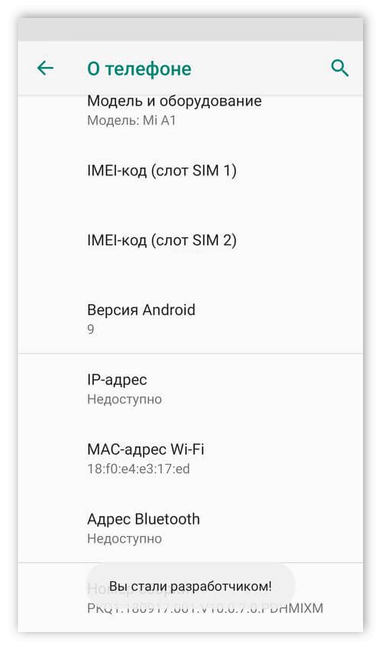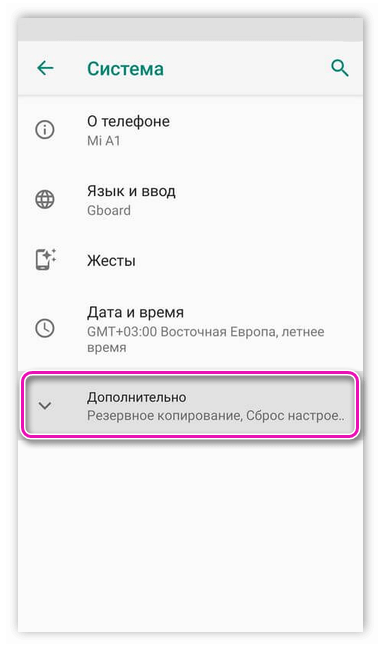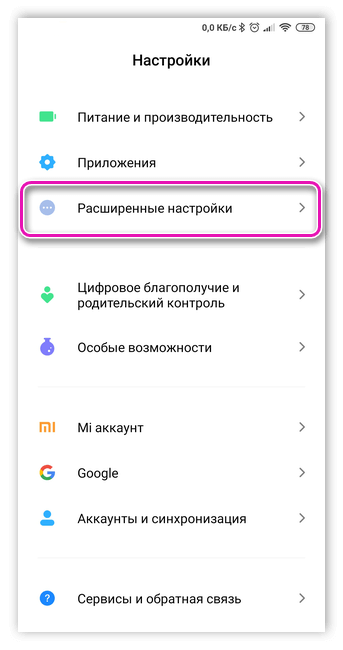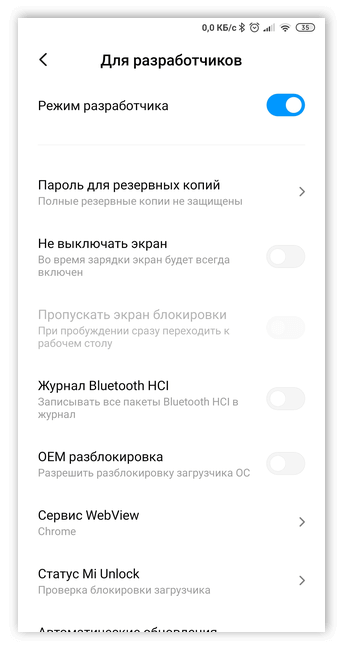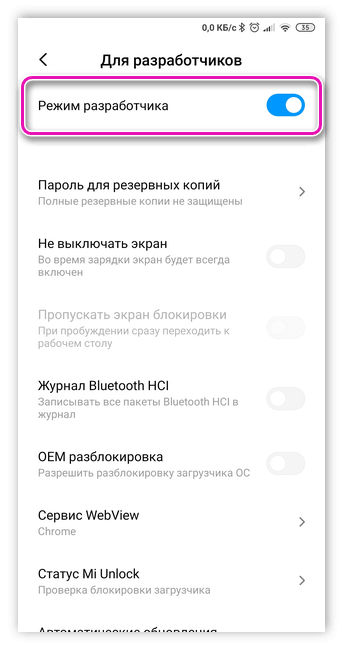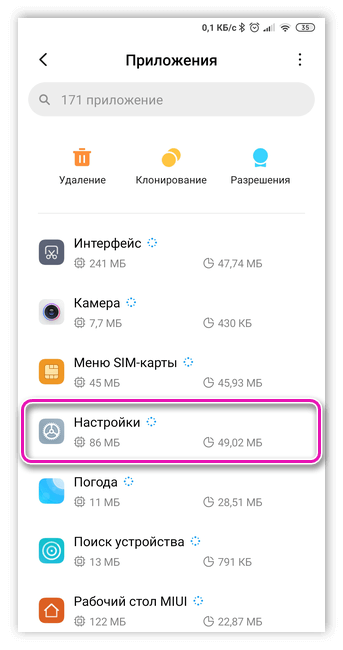- Права разработчика на Android
- Зачем нужен режим разработчика на Android
- Функционал
- Отладка
- Отрисовка
- Аппаратное ускорение визуализации
- Мультимедиа
- Мониторинг
- Приложения
- Способы включения
- Как отключить режим разработчика Android и убрать пункт «Для разработчиков» из меню
- Режим разработчика Андроид — для чего он нужен
- Зачем нужен режим, а также чем он может быть полезен
- Как включить режим разработчика
- Как выключить режим разработчика на Android
- Возможности, которые открываются перед пользователем
Права разработчика на Android
ОС Android скрывает режим разработчика — раздел, где находятся расширенные настройки системы и предустановленной оболочки от производителя. Разблокировать вспомогательные возможности смартфона/планшета способен любой юзер.
Зачем нужен режим разработчика на Android
Режим разработчика рассчитан на программистов. С его помощью получают доступ к подробной статистике о работе приложений, запущенных процессах, отклике экрана на нажатия. «Обычные» пользователи используют скрытое меню для точечных надстроек, вроде переключения основного аудиокодека в Bluetooth-наушниках или активации отладки по USB.
Неосознанная активация функций может привести к ускоренной разрядке батареи, нарушению работы ОС.
Функционал
Настройки разработчика Android разбиты по категориям. Каждая функция дополнена кратким описанием, если таковое необходимо.
Количество доступных в разделе настроек зависит от версии Android и интерфейса производителя (MIUI, ONE UI).
Базовые возможности вынесены в начало списка и не обозначены категорией. Сюда входит:
- Включение отладки по USB для расширенного обмена данными/командами с подключенным ПК.
- Разблокировка загрузчика операционной системы, что необходимо для загрузки официальных или сторонних прошивок.
- Смена цветового режима на sRGB — делает передачу цвета «реалистичнее».
- Режим активной работы дисплея, когда устройство подключено к адаптеру питания.
- Выбор движка для просмотра страниц в интернете, обозначена как «Сервис WebView».
Отладка
Категория для настройки обмена пакетами между компьютером и смартфоном/планшетом. Здесь указывают размер буфера обмена, предлагают включить фиктивное местоположение для выбранного приложения.
Определяют работу беспроводных подключений по Wi-Fi, Bluetooth, 2/3/4G. Основными функциями выступают:
- Принудительное переключение на обмен данными с помощью мобильного соединения при слабом сигнале Wi-Fi.
- Оставлять включенным 3/4G даже при включенном Wi-Fi.
- Выбор версии AVRCP, предпочтительного аудиокодека, частоты дискретизации, глубины кодирования звука, режима аудиоканала и битрейта LDAC.
Включает функции для:
- Отображения касаний — за пальцем следует ползунок.
- Визуального отклика — указывает место прикосновения.
Отрисовка
В эту категорию входит отрисовка объектов на экране, включая возможность:
- Показать активные границы элементов, изображенных на экране.
- Менять длительность анимации, переходов и окон.
- Эмулировать дополнительный экран.
- Включить режим для левшей.
Аппаратное ускорение визуализации
- Ускорение процессора обработки графики для отрисовки двухмерных объектов.
- Активировать сглаживание MSAA — трехмерные объекты становятся детализированными, быстрее расходует батарею.
Мультимедиа
Отключает автоматическую передачу звука на внешние USB-устройства.
Мониторинг
Активирует запись времени работы графического процессора.
Приложения
- Устанавливают лимит на количество одновременно работающих приложений в фоне.
- Активируют разрешение сохранять приложение на внешнем носителе (карте памяти).
Снизу размещены настройки интерфейса, предусмотренные производителем.
Способы включения
До версии Android 4.1 Jelly Bean режим разработчика находился в свободном доступе и был размещен в «Настройки». Единственный метод как включить настройки разработчика на Андроид версии 4.2-7.1:
- Проследовать в «Настройки».
- Спуститься вниз, чтобы открыть «О телефоне».
- Найти «Номер сборки» или «Версия ядра» и 7 раз по ним тапнуть.
- Последует уведомление о получение «продвинутых» возможностей.
- Скрытое ранее меню «Для разработчиков» появится в меню настроек.
Начиная с Android 8.0 Oreo последовательность изменили:
- Проследовать в «Настройки», пролистать окно вниз, зайти в «Система».
- Выбрать «О телефоне». Заметив «Номер сборки» 7 раз по нему клацнуть.
- Появится уведомление о получении прав разработчика.
- Скрытый пункт будет размещен в «Система», под сноской «Дополнительно».
Как получить права разработчика на Андроид на устройствах с предустановленным MIUI, Flyme:
- В «Настройках» перейдите в «О телефоне».
- Найти пункт «Версия прошивки», 7 раз по нему тапните.
- «Для разработчиков» находится в подменю «Расширенные настройки» снизу.
Как отключить режим разработчика Android и убрать пункт «Для разработчиков» из меню
Для отклонения включенных ранее функций:
- Перейдите в «Для разработчиков».
- Щелкните по тумблеру рядом, чтобы перевести его в неактивное положение.
Чтобы избавиться от пункта «Для разработчиков» в меню:
- Перейдите в «Настройки», оттуда в «Приложения».
- Вращайте ленту пока не найдете приложение «Настройки» и запустите его.
- Выберите «Очистить» — «Очистить все».
Источник
Режим разработчика Андроид — для чего он нужен
Программное обеспечение Android располагает множеством опций, которые недоступны для обычных пользователей и реализованных лишь в режиме разработчика. К примеру, владелец может попытаться осуществить стороннюю систему восстановления, отобразить статистику относительно функционирования программ и операций, управлять дисплеем и записывать данные.
Большинство не знают о продвинутых возможностях Android, которые можно задействовать в различных сценариях. На практике необходимо описать, как включить и отключить расширенный функционал на примере различных смартфонов.
Зачем нужен режим, а также чем он может быть полезен
Отдельно для задач специалистов в операционной системе предусмотрен конкретный раздел, скрытый от свободного доступа, однако деактивация не числится к сложным мероприятиям. Категория присутствует во всех смартфонах на платформе Android, начиная от версии 4.0. При практическом использовании открывается взаимодействие с системными корректировками. Подобные возможности имеют собственное назначение:
- Присутствует возможность отладки при подключении мобильного устройства к ПК посредством переходника USB;
- Изменение настоящего местонахождения. Программистам требуется подобная возможность, чтобы проверять качество работы приложений в зависимости от влияния геолокации. Поэтому установленные сервисы начинают ориентироваться на основе данных о локации;
- Можно повысить быстродействие перемещений. Чтобы выполнить задачу, требуется открыть раздел «Масштаб анимации», после чего в поле «Шкала длительности аниматора» выставить скорость 0.5x.
Прежде чем выставить новые параметры необходимо запечатлеть стандартные показатели, чтобы иметь возможность вернуть изначальное состояние.
Как включить режим разработчика
Для активации и перехода к расширенным возможностям необходимо открыть настройки телефона, а затем перейти в раздел «О телефоне» в конце списка. Наименования и локализаций разделов могут несущественно отличаться, поскольку зависят от версии программного обеспечения и конкретного смартфона. Интерфейс отобразит данные относительно памяти, ядра, чипсета и фирменной оболочки. Далее откройте подпункт «Сведения о ПО». Необходимо отыскать единственное поле, поскольку для перехода в режим нужно выполнить семь последовательных кликов по названию «Номер сборки».
По завершению мероприятий система покажет оповещение, которое подтвердит получение доступа. Часть версий системы могут демонстрировать другие сообщения при многократном нажатии. Чтобы удостовериться в корректности манипуляций, желательно вернуться в раздел с основными настройками, в которых появится дополнительный пункт с наименованием «Для разработчиков».
Как выключить режим разработчика на Android
Далее требуется понять процесс деактивации на смартфонах Xiaomi под управлением операционной системы с оболочкой MIUI. Откройте новый раздел, после чего требуется поменять значение функции «Включено». Может понадобиться только перевести рычаг активности в обратное положение, а затем последует закрытие настроек с исчезновением раздела.
Но некоторые смартфоны не позволяют подобным образом покинуть режим разработчика, поскольку предложенная опция не предусмотрена. В противном случае потребуется посредством хранилища выбрать команду «Стереть данные» или выбрать очистку. Далее система предупредит, что вся информация будет удалена, причём то же относится к учётным записям, однако последнее не затрагивается.
Но выполнение манипуляций не гарантирует исчезновение новой категории из списка настроек, поэтому можно воспользоваться сбросом до заводского состояния. При этом важно понимать, что наличие дополнительной среды для разработчиков не влияет на функционирование аппарата, поэтому при уверенности, что раздел не станет кем-либо корректироваться, устранять его совершенно не обязательно.
Возможности, которые открываются перед пользователем
После приобретения доступа разработчика позволяется открыть категорию и просмотреть новые опции, которые можно классифицировать:
- Отладка содержит различные сведения и анализы, активность и отключение;
- Связь представлена как мобильной, так и протоколом Bluetooth и Wi-Fi;
- Ввод позволяет менять положение и отображать нажатия;
- Рисование предполагает, в частности, изменение параметров анимации;
- Доступные графические возможности расположены в разделе аппаратного ускорения;
- Манипуляции с программами и ограничения размещены в категории приложений;
- Посредством мониторинга отображаются данные нагрузки чипсета.
Также необходимо отметить нюансы использования режима разработчика, поскольку представленный функционал, в большинстве случаев неприменим для повседневной эксплуатации обычным пользователем, но на практике выделяются некоторые занимательные опции:
- Активность дисплея может сохраняться без надобности доступа к питанию, однако задействовать возможность часто нежелательно, чтобы предотвратить нанесение ущерба экрану;
- Присутствует выбор между используемыми виртуальными системами, представленными ART и Dalvik, причём последнее выставлено изначально, так как предполагает программы в формате apk. Но другой вариант доступен для тестирования;
- Отображаются данные относительно статистики чипсета, установленного в смартфоне;
- Отдельно рекомендуется раздел с накоплением отчётов о сбоях с последующим исправлением;
- Можно активировать опцию, которая визуально станет повторять в интерфейсе все клики по дисплею, например, для проверки качества работы сенсорного управления. Отпечатки обязаны сохранять правильность с отсутствием резких или заторможенных движений;
- Корректировка местонахождения указателя позволяет просмотреть локализацию точек нажатия;
- Раздел анимаций даёт возможность самостоятельно настраивать плавность интерфейса, при этом более высокий параметр понижает скорость. Изначальный показатель всегда отображает единицу;
- В параметрах анимации перехода можно изменить плавность только относительно моментов перемещений по системе;
- Выделяется возможность смены направления при написании текста для соответствующих языков;
- Список передач данных посредством протокола позволяет запечатлеть файлы Bluetooth HCI и переместить их во внутренний накопитель устройства. Затем при помощи специализированных утилит можно проанализировать содержание;
- Трассировка OpenGl осуществляет обнаружение сбоев с последующим помещением сведений в отчётности.
Присутствует большое количество опций, которые нельзя пытаться активировать, однако режим располагает возможностями, которые пользователю могут понадобиться, поэтому xiaomium.ru выделит подобные операции. Относительно частоты применения лидирует отладка при помощи USB, поскольку позволяет:
- Задействовать мобильное устройство для накопителя;
- Отправлять пользовательские файлы;
- Возвращать удалённую информацию;
- Отображать журналы программного обеспечения на ПК;
- Выполнять анализ системы для проверки ошибок.
Дополнительно отладка по USB предполагает возможность записи рабочего стола, однако требуется минимальная версия системы Android 4.4 или более новая, при этом на подтверждённом ресурсе следует загрузить приложение Android SDK и запустить на смартфоне. При подключении к ПК необходимо открыть раздел, который содержит разархивированные материалы, после чего задержите кнопку Shift в пустой области, чтобы отобразить меню доступных действий и кликнуть по варианту «Открыть окно команд».
Далее отобразится особая страница, в которой необходимо ввести сочетание adl devices, а затем напечатать иную команду, представленную adb shell screenrecord /sdcard/video.mp4. По завершению манипуляций последует съёмка интерфейса, результат которой можно сохранить как на microSD, так и собственную память смартфона. Чтобы нажать паузу, воспользуйтесь сочетанием Ctrl и C, находясь в разделе строки действий.
Ранее неоднократно упоминались параметры анимации, поскольку функционал желателен для применения в моделях, которые не располагают впечатляющей мощностью и требуется более высокое быстродействие. При помощи ADB возможно добавление копий личной информации на компьютере, при этом использование опции «Пароль для резервного копирования» и выполнение подобных процедур потребует введение кода доступа.
Открыв раздел ускорения GPU предоставляется возможность улучшения функционирования определённых программ, в особенности мобильных игр, однако также требуется тестирование, поскольку часть сервисов способны повысить производительность, а другие не смогут запуститься. Присутствуют ограничения на работу приложений в фоновом режиме, при этом изначально доступно 4 варианта. С уменьшением количества задач соответствующе снижается энергопотребление и повышается быстродействие.
К сложным для понимания пунктам принадлежит 4x MSAA, однако может понадобиться, когда смартфон располагает высокой мощностью, но требовательные игры функционируют не полностью корректно. MSAA представляет сглаживание, поэтому первоочередная цифра обозначает кратность действия. Подобные манипуляции дополнительно потребляют ресурсы аккумулятора.
Также стоит отметить недостоверное местонахождение. Функция может понадобиться для программ, предназначенных для использования в конкретных населённых пунктах, либо при необходимости розыгрыша и демонстрации любой локации.
Беспроводные мониторы. Опция использует Miracast, однако для практического применения технологии потребуется другое устройство, в котором она аналогично реализована. В действительности подразумевается обмен информацией непосредственно между двумя гаджетами без необходимости задействования точки доступа. Функционал позволяет взаимодействовать с ТВ при помощи телефона, чтобы просматривать контент на широком дисплее.
На стадии изучения режима разработчика можно обнаружить крайне насыщенный функционал, однако пользователю не требуется большинство доступных возможностей. Активация или отключение раздела не вызывает проблем. Но если дополнительные опции на практике не требуются, то не стоит без причины включать специализированные параметры, поскольку внесение системных корректировок способно повлиять на стабильное функционирование операционной системы.
Источник